|
实验目的
|
1. Packet Tracer概述
2. Packet Tracer操作界面
3. 使用Packet Tracer搭建网络拓扑
4. 使用Packet Tracer进行网络配置
5. 使用Packet Tracer进行网络测试和协议分析
|
|
实验要求
|
-
利用1台2811路由器,1台2960交换机,2台PC机和1台Server互连组建一个小型局域网,拓扑结构如图1-1所示:
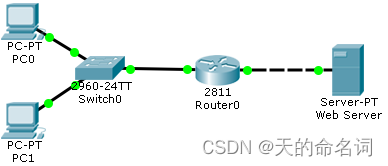
图1-1 网络拓扑图
(2)分别配置PC机的IP地址、子网掩码和默认网关;
(3)验证PC机之间的连通性;
(4)查看数据包的传输过程;
(5)查看协议数据包格式。
|
|
实验过程描述
|
1)首先添加网络设备:1个路由器、1个交换机、2台PC机以及1台Server服务器。
2)将各个网络设备之间用合法的线连接,配置各个网络设备的ID,subnet mask等,然后配置PC终端和服务器,然后进行测试:
3)连通性测试:在实时模式下,单击PC0在Desketop下选择Command Prompt,然后输入ping命令“ping 192.168.1.2”和“ping 192.168.2.1”
4)服务功能测试:在实时模式下,单击PC0在Desketop下选择WebBrowser,在URL地址输入www.cisco.com,单击Go,若能显示相应的Web页面,则说明DNS解析功能正确
5)协议分析以及数据包分析:
进入PC0的SimulationMode,在SimulationPannel中点击Edit Filters按钮,只勾选ICMP
单击PC0在Desktop选项下选择Command Prompt,输入ping命令“ping 192.168.2.1”,此时看到PC0上有一个信封,这是由PC0产生的数据包
点击Auto Capture/Play按钮或者Capture/Forward按钮捕获数据包,可以逐步观察数据包在网络中传输的过程
选中要查看的数据包,点击Info,就可以看到数据包的PDU信息
|
|
实验结果
|
-
连接网络设备

图1 网络拓扑图
2)PC机之间的连通性:
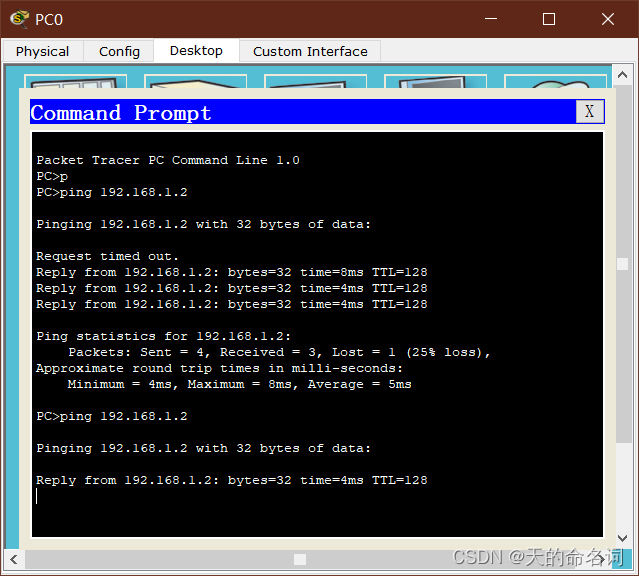
图2 连通性测试结果
3)服务功能测试
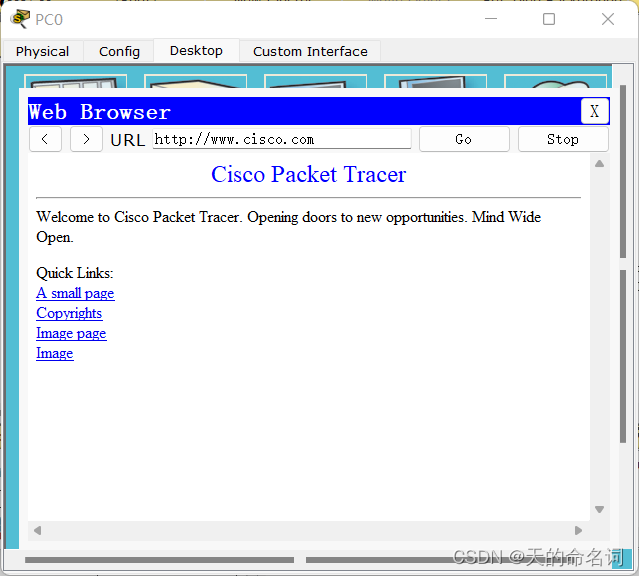
图3 服务功能测试结果
4)数据包的传输过程以及协议分析
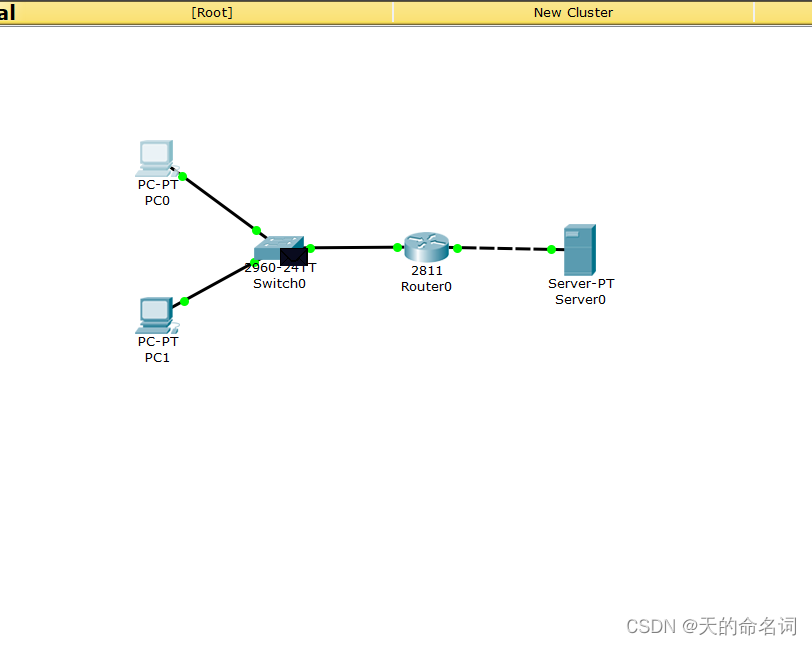
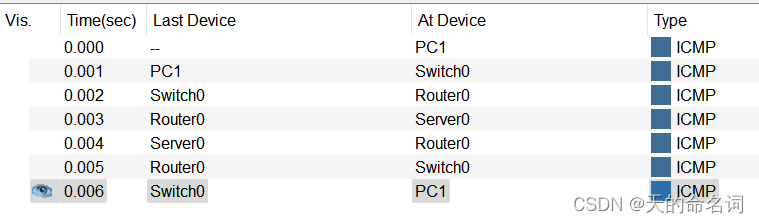
图4 数据包传输过程
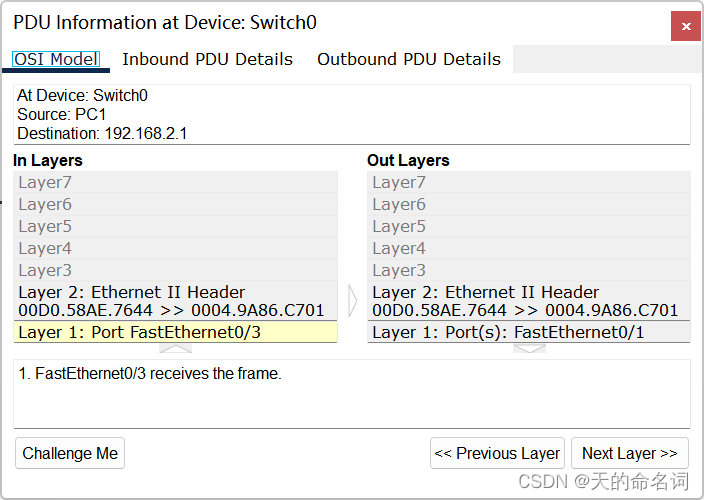
图5 协议格式
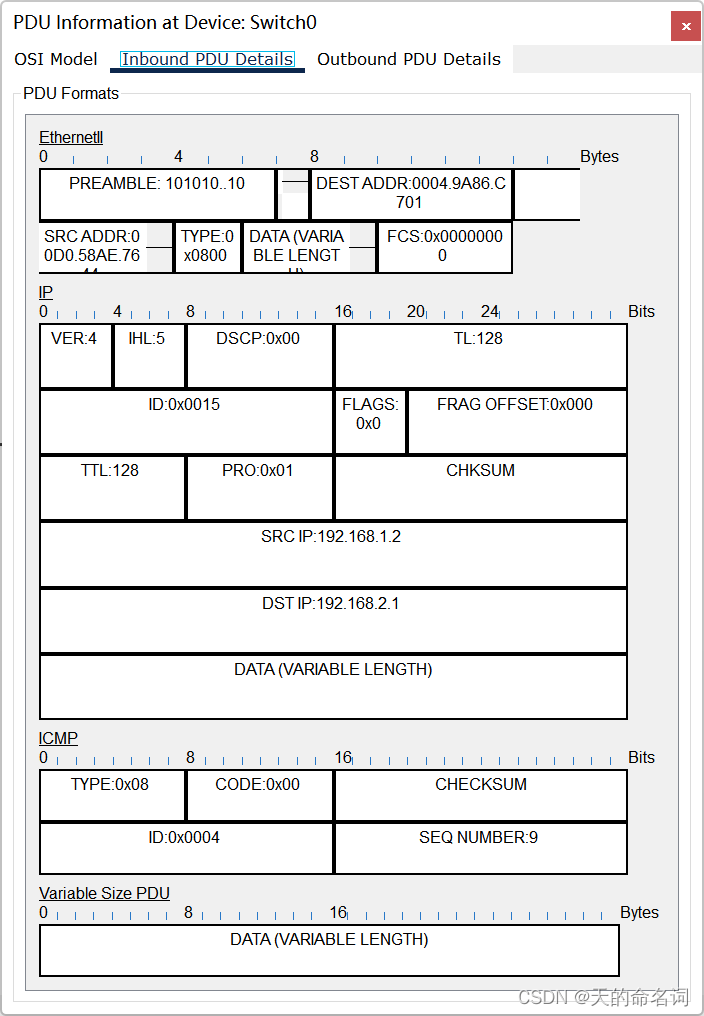
图6协议数据包相关格式
|
|
实验当中问题
及解决方法
|
问题:再测试中迟迟无法解决如何进行数据包分析
解决方法:发现点击右侧的SimulationMode,在SimulationPannel中点击Edit Filters按钮,只勾选ICMP
单击PC0在Desktop选项下选择Command Prompt,输入ping命令“ping 192.168.2.1”,此时看到PC0上有一个信封,这是由PC0产生的数据包
点击Auto Capture/Play按钮或者Capture/Forward按钮捕获数据包,可以逐步观察数据包在网络中传输的过程
|
版权声明:本文为m0_67463447原创文章,遵循
CC 4.0 BY-SA 版权协议,转载请附上原文出处链接和本声明。